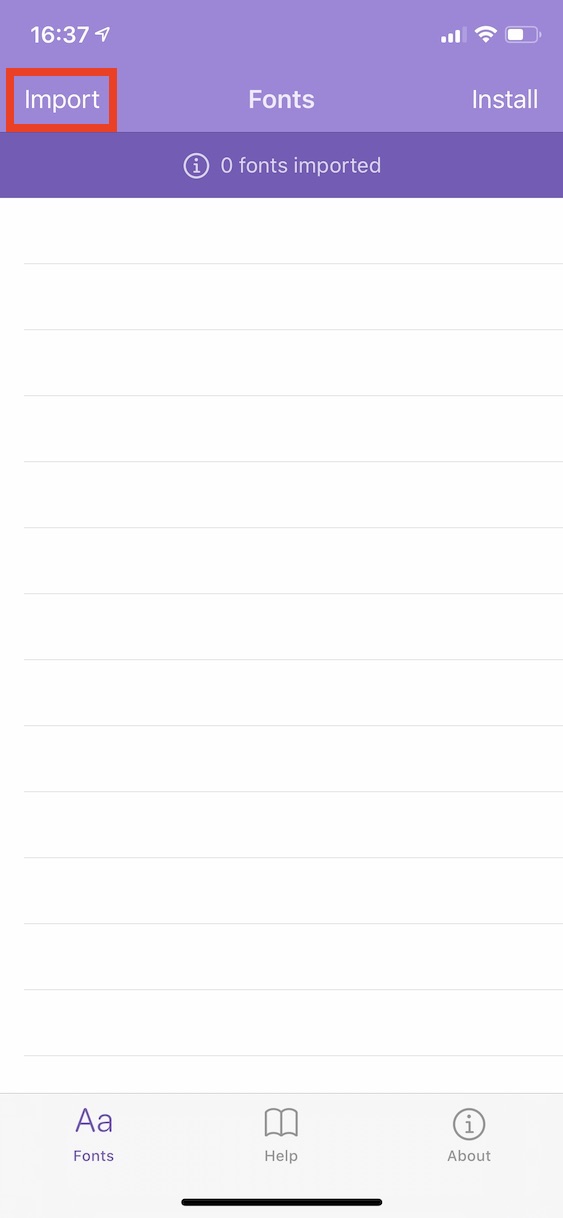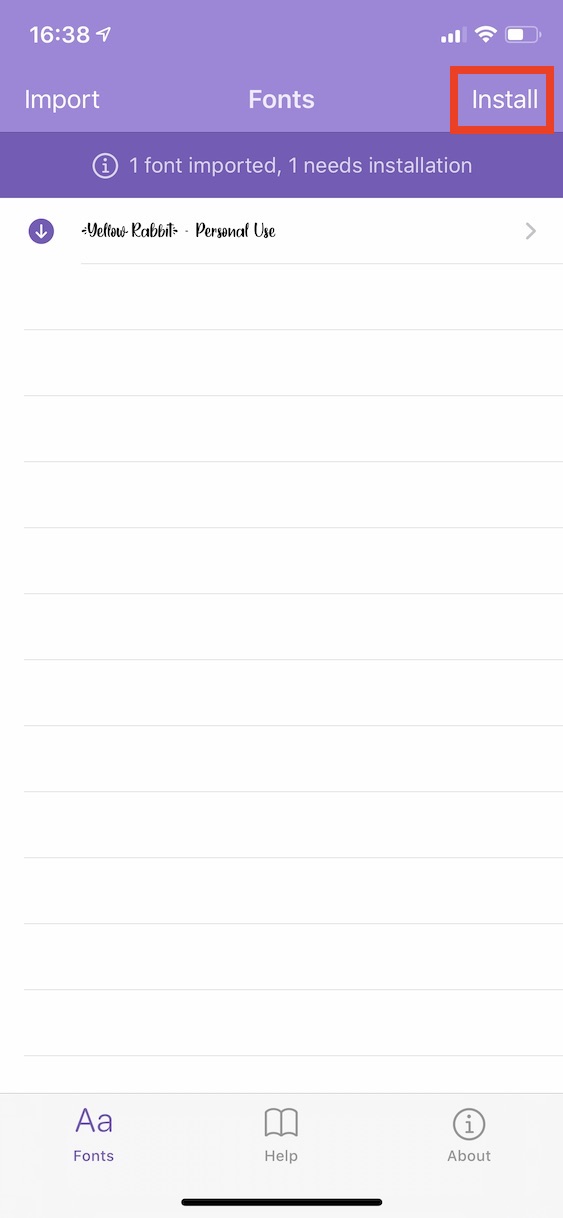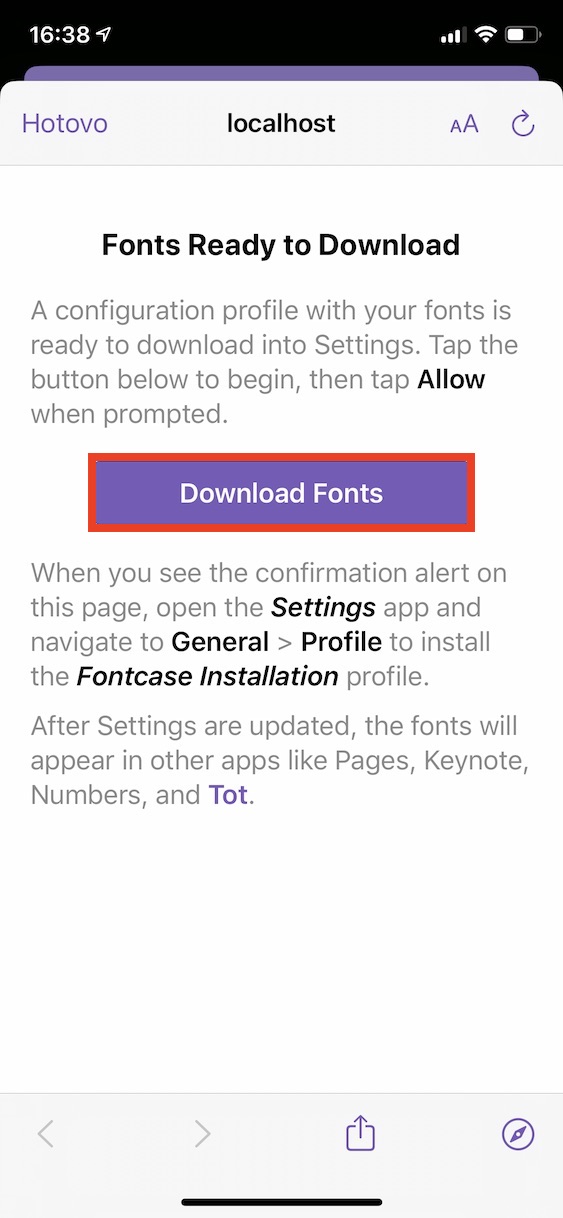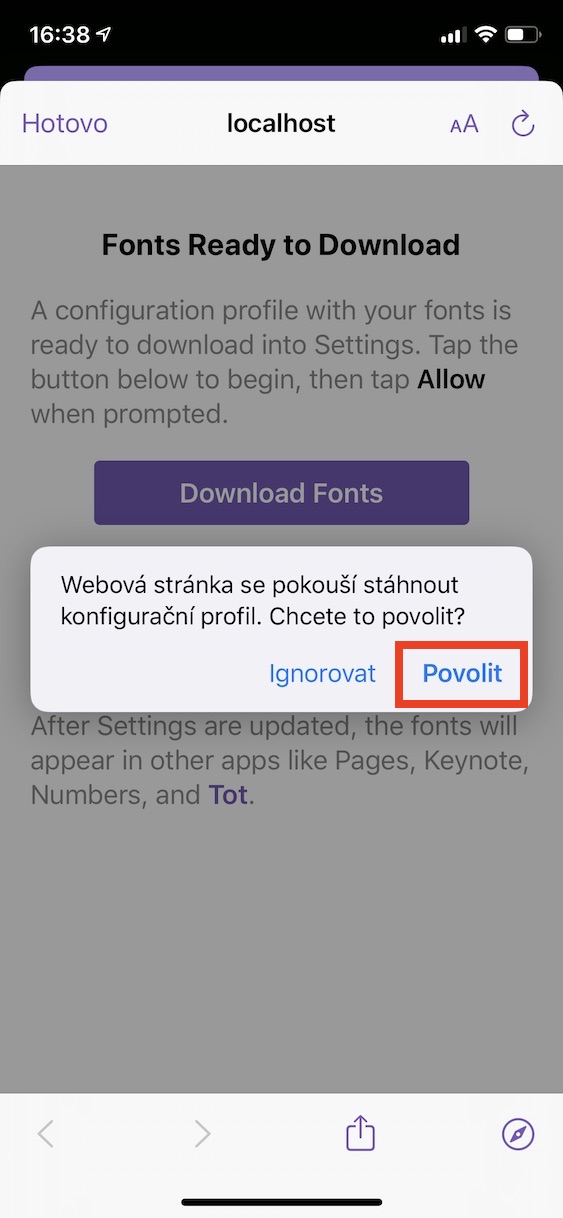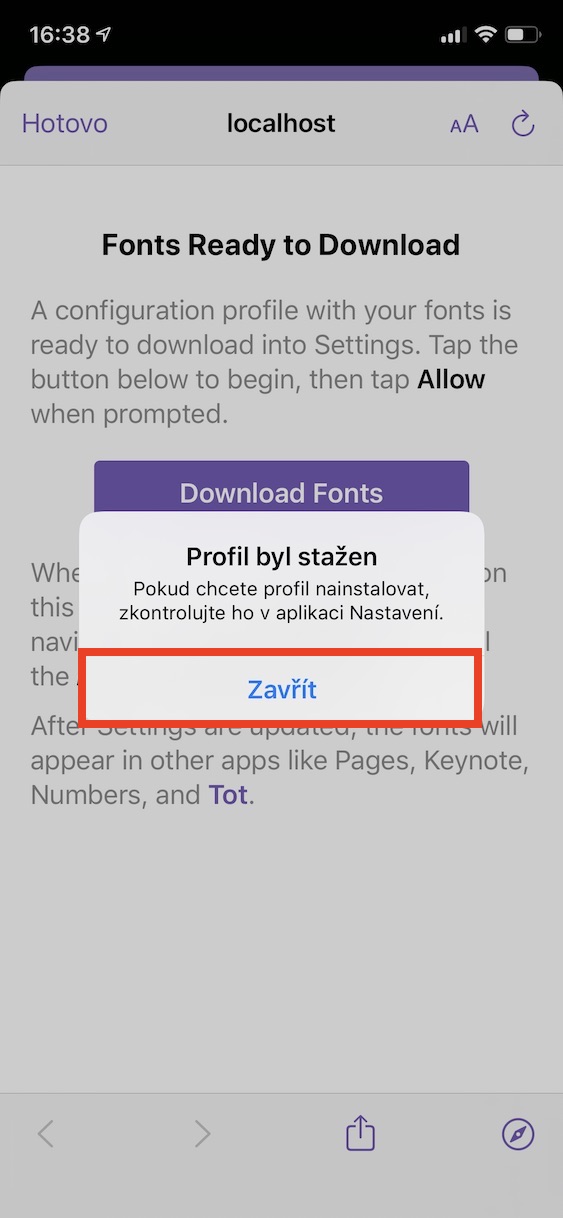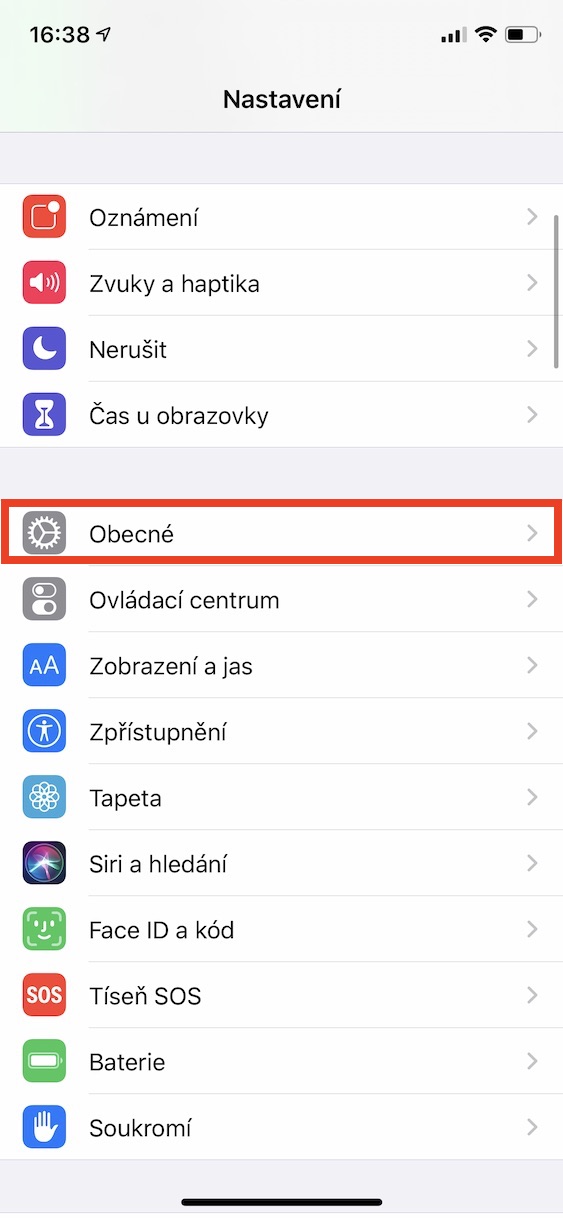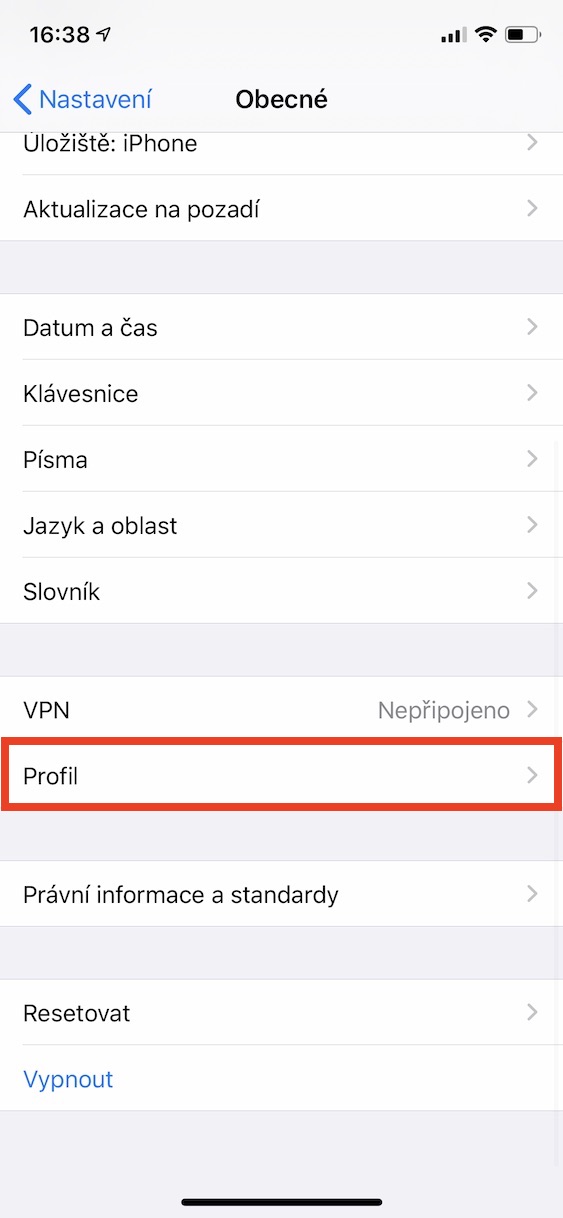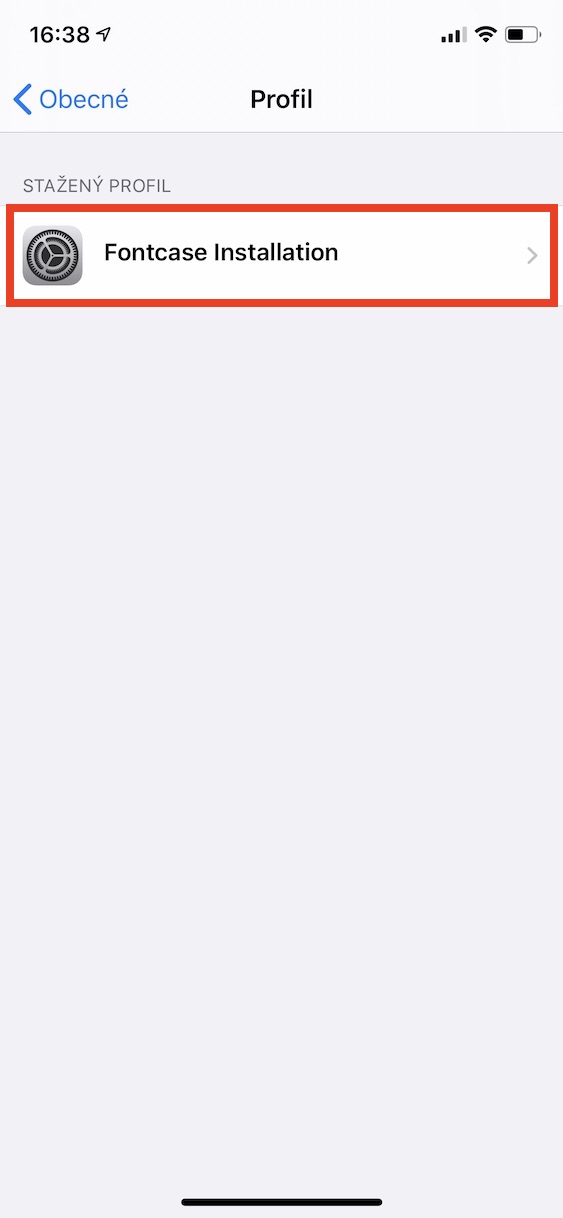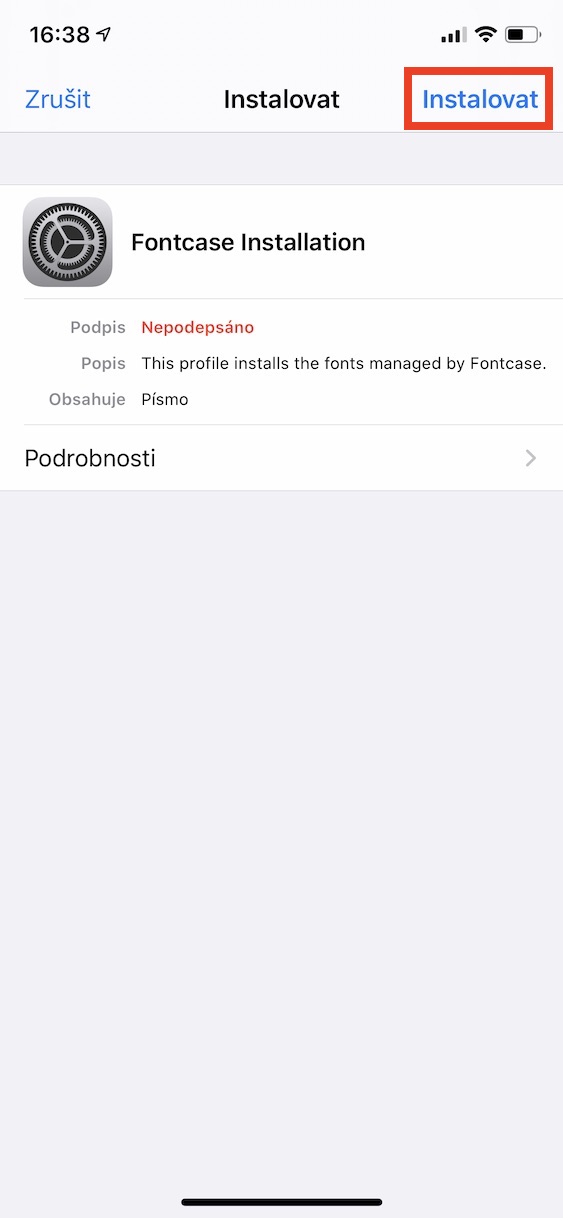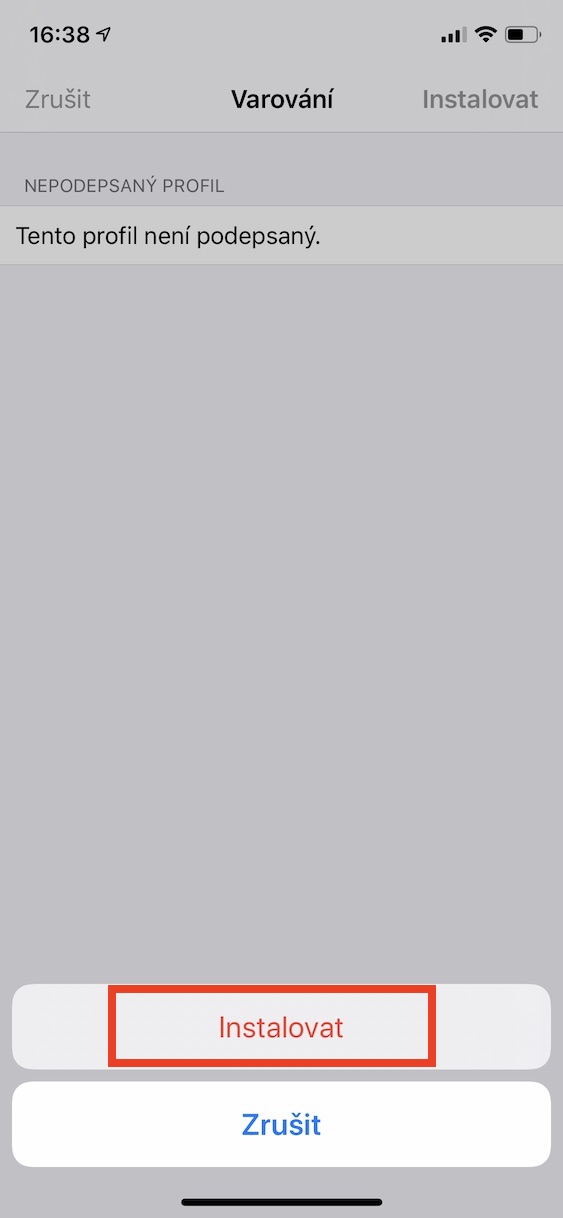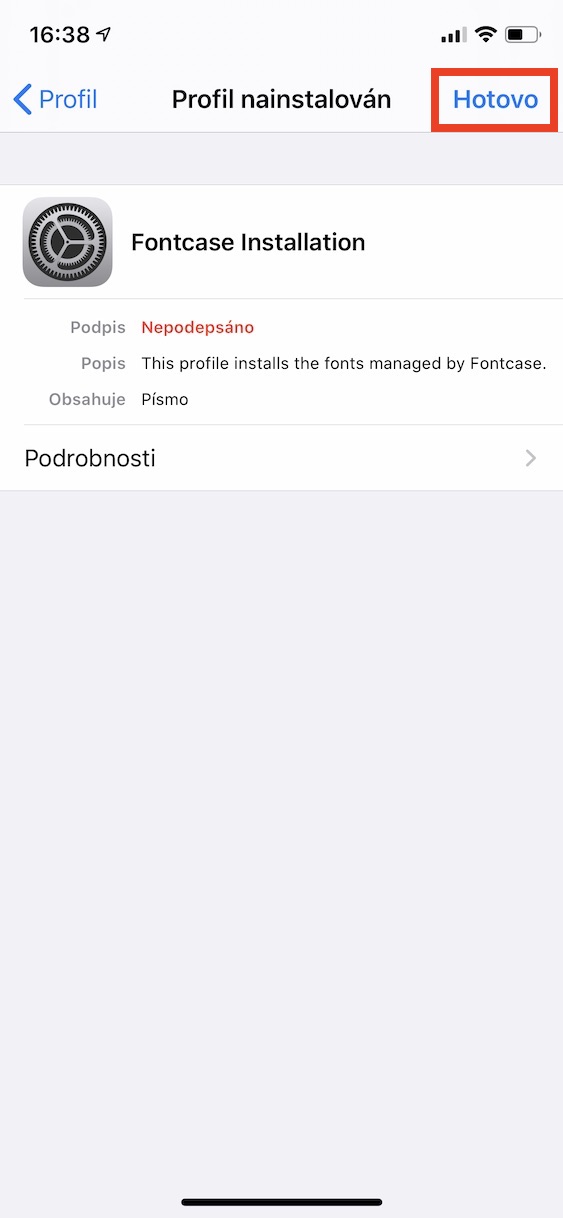আপনি যদি অ্যাপল বিশ্বে আপনার পথটি অন্তত কিছুটা জানেন তবে আপনি অবশ্যই জানেন যে iOS এবং iPadOS 13 এর আগমনের সাথে সাথে অনেকগুলি উল্লেখযোগ্য পরিবর্তন হয়েছে। অ্যাপল এই সংস্করণগুলির আগমনের সাথে একটি নির্দিষ্ট উপায়ে তার মোবাইল অপারেটিং সিস্টেমগুলি "আনলক" করার সিদ্ধান্ত নিয়েছে। এই আনলক করার জন্য ধন্যবাদ, ব্যবহারকারীরা, উদাহরণস্বরূপ, সাফারি থেকে অভ্যন্তরীণ সঞ্চয়স্থানে কোনো সমস্যা ছাড়াই ফাইলগুলি ডাউনলোড করতে পারেন এবং সাধারণভাবে, স্টোরেজের সাথে কাজ করা অনেক বেশি খোলা এবং সহজ। এই আনলকিং এর অংশ হল ফন্ট ইনস্টল করার ক্ষমতা, যা পরে বিভিন্ন অ্যাপ্লিকেশনে ব্যবহার করা যেতে পারে - উদাহরণস্বরূপ, পৃষ্ঠা, মেল, ইত্যাদি, তৃতীয় পক্ষের অ্যাপ্লিকেশন সহ।
এটা হতে পারে তোমার আগ্রহ থাকতে পারে

তবে, iOS এবং iPadOS 13-এ ফন্টের ইনস্টলেশন আলাদা। ম্যাক বা ক্লাসিক কম্পিউটারে থাকাকালীন আপনি সেই পৃষ্ঠাগুলিতে যাবেন যেখান থেকে আপনি ফন্টগুলি ডাউনলোড করবেন এবং তারপরে সেগুলি ক্লাসিক উপায়ে ইনস্টল করবেন, iPhones এবং iPads এর ক্ষেত্রে এই পদ্ধতিটি সম্পূর্ণ আলাদা। আপনি যদি ইন্টারনেট থেকে সংগ্রহস্থলে একটি ফন্ট ডাউনলোড করেন তবে আপনি এটি ইনস্টল করতে পারবেন না। iOS এবং iPadOS এ, ফন্টগুলি শুধুমাত্র অ্যাপ্লিকেশনের মাধ্যমে ইনস্টল করা যেতে পারে। iOS এবং iPadOS 13-এর অফিসিয়াল রিলিজের পরে, প্রথম কয়েকটি অ্যাপ্লিকেশন যা অ্যাপ স্টোরে ফন্ট ইনস্টল করা সম্ভব করেছিল - আমরা উল্লেখ করতে পারি, উদাহরণস্বরূপ, ফন্ট ডিনার। ব্যবহারকারীরা এই অ্যাপের মধ্যে শুধুমাত্র কয়েকটি ফন্ট ডাউনলোড করতে পারে এবং দুর্ভাগ্যবশত এটি সেভাবেই রয়ে গেছে। এই ফাটল পরে একটি আবেদন দ্বারা পূরণ করা হয় অ্যাডোব ফন্ট, যেখানে হাজার হাজার বিভিন্ন ফন্ট ডাউনলোড করা যেতে পারে (কিছু বিনামূল্যে, অন্যদের জন্য আপনাকে গ্রাহক হতে হবে) - তবে আপনার অবশ্যই একটি Adobe অ্যাকাউন্ট থাকতে হবে। যাইহোক, সবাই Adobe এর সাথে নিবন্ধন করতে চায় না।
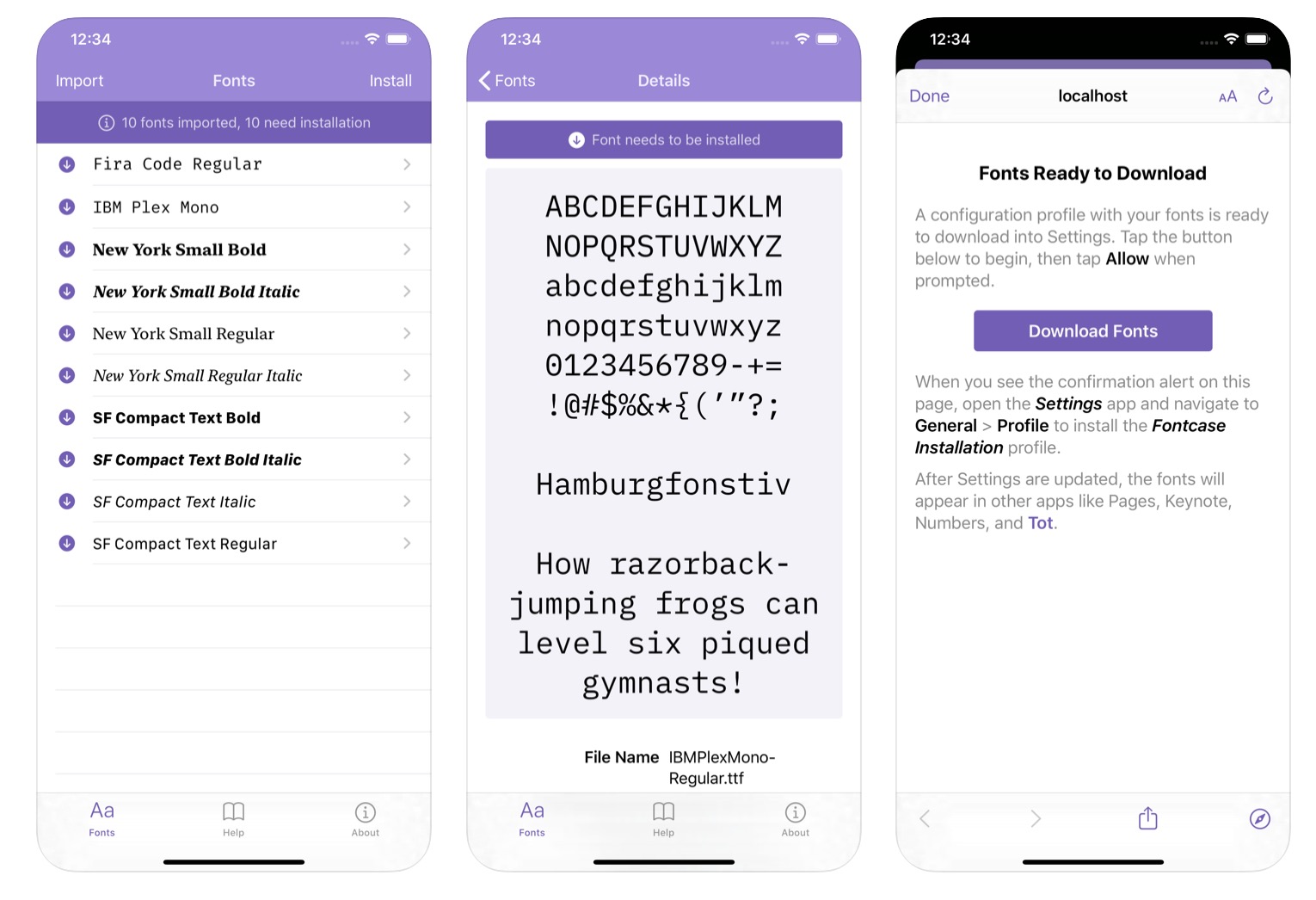
বেশ কয়েক মাস ধরে, অ্যাডোব ফন্টগুলি ছাড়াও ফন্টগুলির একটি গুণমান উৎস ছিল এমন অন্য কোনও অ্যাপ্লিকেশন পাওয়া যায় নি। তবে কয়েকদিন আগে অ্যাপ স্টোরে একটি অ্যাপ এসেছে ফন্টকেস, যা দিয়ে আপনি বিনামূল্যে এবং নিবন্ধন ছাড়া ফন্ট ডাউনলোড করতে পারেন। ফন্টকেস অন্যান্য উপলব্ধ অ্যাপ থেকে আলাদা - আপনি ইনস্টল করার জন্য কোনও ফন্ট গ্যালারি পাবেন না, পরিবর্তে আপনাকে ইন্টারনেট থেকে এই ফন্টগুলি ডাউনলোড করতে হবে৷ এর মানে হল যে ফন্টকেস ঠিক সেভাবে ফন্ট ইনস্টল করতে পারে যেভাবে আমি আগের অনুচ্ছেদের শুরুতে উল্লেখ করেছি। এটি লক্ষ করা উচিত যে ফন্টকেসের মধ্যে, ফন্টগুলি স্থানীয় স্টোরেজ থেকে এবং উদাহরণস্বরূপ, আইক্লাউড ড্রাইভ, গুগল ড্রাইভ, ড্রপবক্স এবং অন্যান্য থেকে উভয়ই ইনস্টল করা যেতে পারে। আমদানি এবং পরবর্তী ইনস্টলেশন একেবারে সহজ:
- প্রথমে ইন্টারনেট বন্ধ ফন্ট ডাউনলোড করুন যেটি আপনি আপনার iPhone বা iPad এ ইনস্টল করতে চান৷
- তারপরে ফন্টকেস অ্যাপ্লিকেশনে, উপরের বাম দিকে, ক্লিক করুন আমদানি করুন।
- অ্যাপ্লিকেশন উইন্ডো খুলবে নথি পত্র, যেখানে ফন্ট নির্বাচন এবং আমদানি করতে হবে।
- ইম্পোর্ট করার পর ফন্টগুলো দেখাবে প্রধান পর্দা আবেদন
- একবার আপনার কাছে অ্যাপ্লিকেশনটিতে সমস্ত ফন্ট হয়ে গেলে, উপরের ডানদিকে আলতো চাপুন ইনস্টল করুন।
- এখানে বেগুনি বোতামে ক্লিক করুন ফন্ট ডাউনলোড করুন।
- কনফিগারেশন প্রোফাইল ডাউনলোড সংক্রান্ত একটি বিজ্ঞপ্তি প্রদর্শিত হবে - ক্লিক করুন অনুমতি দিন।
- তারপর আরেকটি নোটিফিকেশন আসবে, বাটনে ক্লিক করুন বন্ধ
- এটা এখন আপনার জন্য সরানো প্রয়োজন সেটিংস -> সাধারণ -> প্রোফাইল।
- এই বিভাগে, সেটিংস ক্লিক করুন ফন্টকেস ইনস্টলেশন।
- তারপর উপরের ডানদিকে, ট্যাপ করুন ইনস্টল করুন এবং আপনার লিখুন কোড লক।
- কোডটি প্রবেশ করার পরে, উপরের ডানদিকে ক্লিক করুন ইনস্টল করুন।
- তারপর এই ধাপ নিশ্চিত করতে টিপুন ইনস্টল করুন পর্দার নীচে
- অবশেষে, শুধু ট্যাপ করুন হোটোভো উপরের ডানদিকে।
এইভাবে আপনি আপনার ডাউনলোড করা সমস্ত ফন্ট ব্যবহার শুরু করতে পারেন। এটি লক্ষ করা উচিত যে আপনি যদি নতুন ফন্ট ইনস্টল করতে চান তবে এই সম্পূর্ণ পদ্ধতিটি পুনরাবৃত্তি করতে হবে (প্রোফাইল ইনস্টলেশন)। আপনি যদি না জানেন যে ফন্টগুলি কোথা থেকে ডাউনলোড করা যেতে পারে, আমি উদাহরণ স্বরূপ একটি পৃষ্ঠা সম্পর্কে আপনার সাথে ঝামেলা করতে পারি dafont.com, বা 1001 ফ্রিফন্টস.কম. অবশেষে, আমি উল্লেখ করব যে যে ফন্টগুলি ইনস্টল করতে হবে তা অবশ্যই OTF ফরম্যাটে হতে হবে।
এটা হতে পারে তোমার আগ্রহ থাকতে পারে